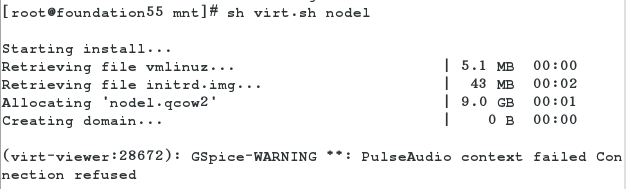linux批量安裝虛擬機器
阿新 • • 發佈:2018-11-23
- 在設定好共享yum源的虛擬機器上設定:
先安裝所需軟體

systemctl start httpd開啟阿帕奇
systemctl enable httpd允許開機開啟
systemctl stop firewalld關閉虛擬機器
systemctl disable firewalld開機不啟動虛擬機器

做如下設定:

下圖中的172.25.55.1/wanggua是之前設定的共享yum源。





選擇fill all useed space on disk,表示剩下的空間都分給/目錄。

網路型別選為DHCP,因為我們可能會同時安裝多個虛擬機器。不能指定同一ip.




將ks.cfg檔案儲存到/var/www/html/下。

儲存好檔案後開啟ks.cfg檔案,編寫檔案如下圖:
新增要裝的軟體包
%packages
@base 系統套件,軟體組
lftp 要安裝的軟體包
%end

儲存編寫後,使用ksvalidator ks.cfg命令檢測ks.cfg檔案語法錯誤,無返回值則說明無語法錯誤,但不是沒有其他錯誤,如單詞拼寫。

之後,我們要在虛擬機器和真機瀏覽器查詢共享yum 源的檔案和ks.cfg檔案。如下面兩幅圖。若顯示沒有找到,則可能我們的共享yum源或ks.cfg檔案有錯誤。


以上,我們在虛擬機器中的操作就結束了(也可以在真機中做以上操作,在有共享yum源的基礎上做。) - 接下來我們在真機中編寫安裝虛擬機器的指令碼:
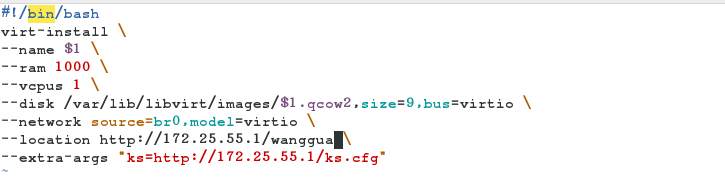
此時,執行指令碼就會成功安裝虛擬機器,不需要手動配置。